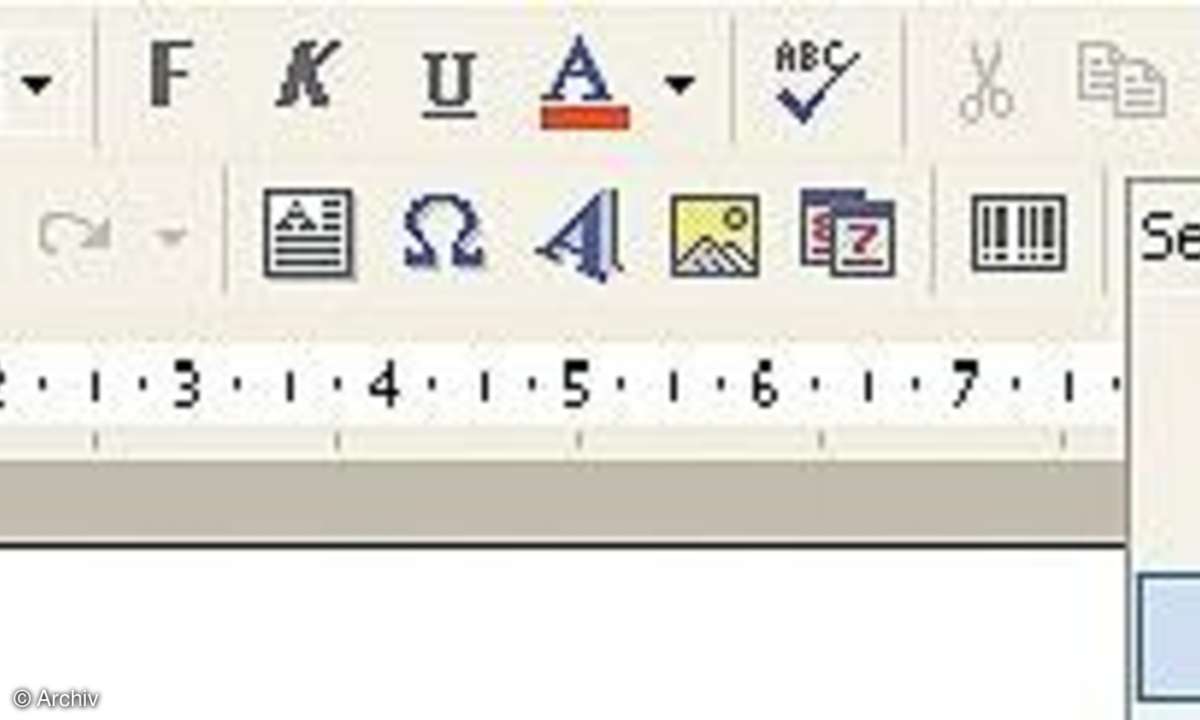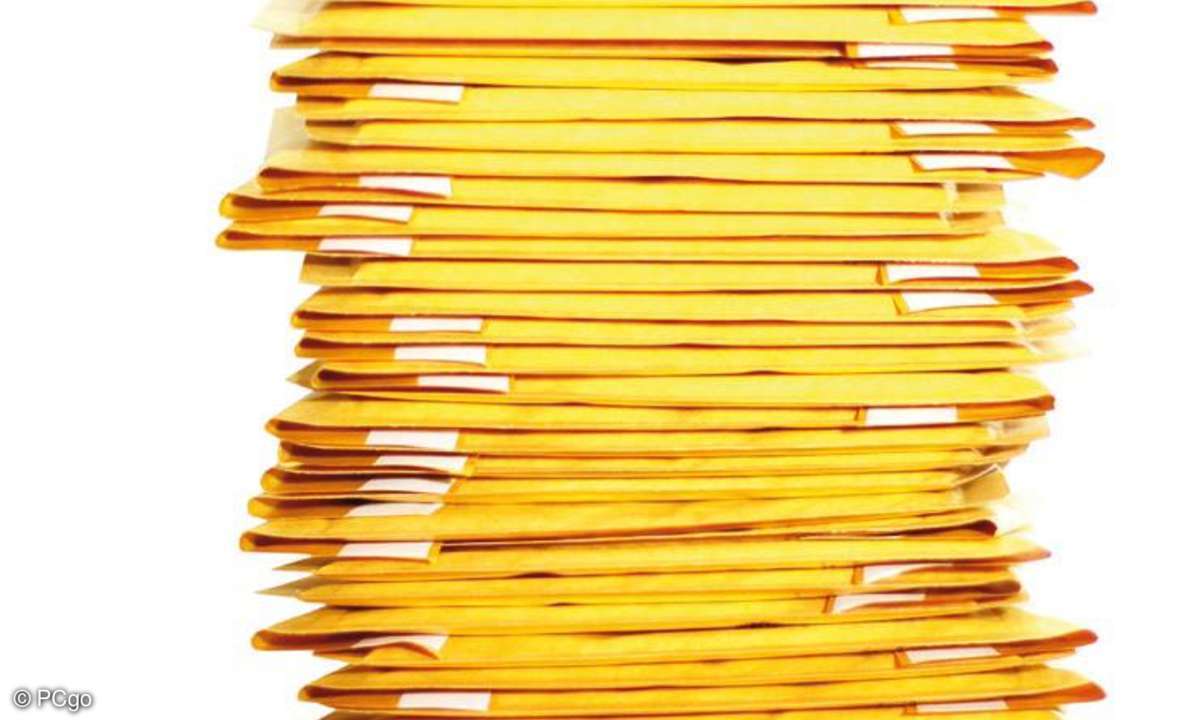Teil 6: Etiketten in Word
Wenn Sie ausgehend von einer bestehenden Adressdatenbank Etiketten drucken, lassen sich die Anschriften direkt in den Assistenten einbinden. Starten Sie dazu beispielsweise den Avery- Etikettenassistenten. Wählen Sie die Etikettenart aus und klicken Sie auf "Weiter", um zum nächsten Schritt zu gel...
Wenn Sie ausgehend von einer bestehenden Adressdatenbank Etiketten drucken, lassen sich die Anschriften direkt in den Assistenten einbinden. Starten Sie dazu beispielsweise den Avery- Etikettenassistenten. Wählen Sie die Etikettenart aus und klicken Sie auf "Weiter", um zum nächsten Schritt zu gelangen. Klicken Sie dort auf das Symbol "Bestehende Adressenliste / Datenbank öffnen". Im folgenden Fenster wählen Sie den richtigen Pfad und den Ordner aus, in dem sich Ihre Adressliste befindet. Öffnen Sie die entsprechende Datei per Doppelklick. Fügen Sie anschließend die Seriendruckfelder ein. Klicken Sie dazu in der Symbolleiste oberhalb des Texteingabefeldes auf die Schaltfläche "Seriendruck" und fügen Sie nacheinander die Seriendruckfelder für die Adresse ein. Achten Sie darauf, dass Sie auch Leerzeichen und Leerzeilen korrekt eingeben. Mit Klick auf "Weiter" und "Fertig stellen" werden Ihre Adressetiketten in ein Word-Dokument eingebunden.